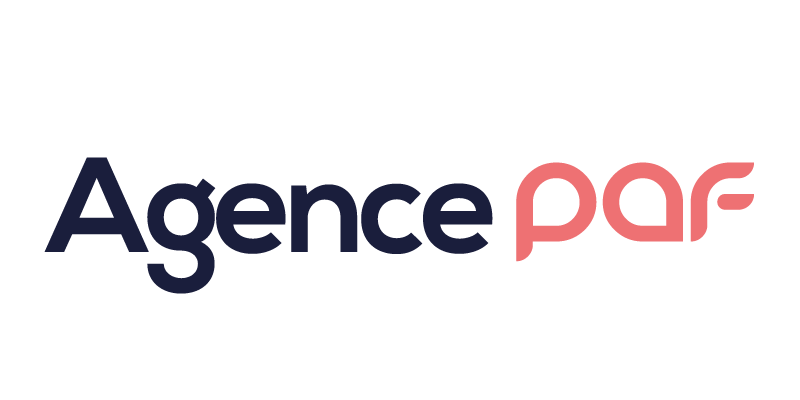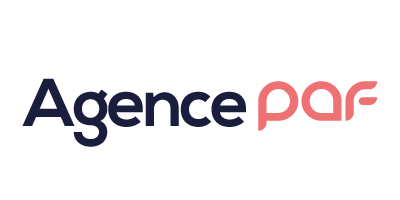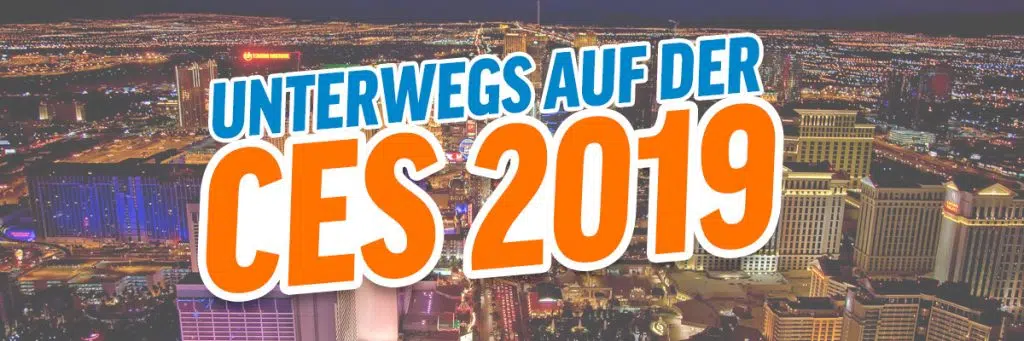L’importation massive de données fait vaciller Excel en un rien de temps : au-delà de quelques centaines de milliers de lignes, le tableur déclare forfait. Access, lui, encaisse des millions d’enregistrements sans faiblir. Les liens entre tables ne sont pas une option avancée mais le cœur même de la logique Access. Et lorsqu’il s’agit de verrouiller l’accès à certains champs sensibles, le formulaire Access impose ses règles, là où Excel reste bien trop ouvert.Le VBA n’a pas la même portée selon l’outil : une macro Excel se limite à manipuler des cellules, tandis qu’une macro Access pilote l’ensemble d’une base, structure comprise. Les requêtes paramétrées sont natives dans Access, apportant une automatisation et une personnalisation que le tableur ne propose pas.
Access et Excel : comprendre ce qui distingue vraiment les deux outils
Dans la suite Microsoft Office, deux logiciels font figure de piliers pour la gestion des données : Excel et Access. Excel se distingue par la souplesse de ses feuilles de calcul, tandis qu’Access s’illustre par l’organisation et la connexion de ses tables.
Excel brille pour l’analyse rapide, la création de tableaux croisés dynamiques et une visualisation instantanée des données. Ici, on fait glisser des colonnes, on enchaîne les formules et on isole en quelques clics les tendances ou les anomalies. Parfait pour des simulations financières ou des listes de taille modeste. Mais dès que la quantité d’information explose, les limites se dressent : recherche fastidieuse, données dupliquées, absence de relations naturelles entre plusieurs tableaux.
Access, de son côté, impose des bases solides. Chaque table répond à une structure stricte, et les relations entre ces tables garantissent la cohérence des données. Une fiche client se rattache à ses commandes, le stock suit ses mouvements : la logique relationnelle veille au respect de chaque enregistrement. Là où Excel se contente d’une vue d’ensemble, Access assure la fiabilité et la cohérence, même à grande échelle. Retrouver une information précise, au sein de centaines de milliers de lignes, ne ralentit pas le moteur.
Autre différence, et non des moindres : la gestion des utilisateurs et la création de véritables applications. Access permet de bâtir des solutions sur mesure, avec des formulaires, des droits d’accès et des automatisations avancées. Excel, même armé de macros, n’a pas cette capacité à structurer et sécuriser les données dans un environnement complexe.
| Fonctionnalité | Excel | Access |
|---|---|---|
| Analyse de données | Tableaux croisés dynamiques | Requêtes relationnelles |
| Structuration | Feuilles indépendantes | Relations entre tables |
| Volume de données | Limitée | Très large |
| Automatisation | Macros VBA | Macros et formulaires avancés |
Pourquoi Access excelle dans la gestion structurée des bases de données ?
Microsoft Access prend tout son sens dès qu’il s’agit de gérer des bases relationnelles. Là où Excel atteint sa frontière, Access orchestre la structuration et la cohérence des informations. Dès la première table, l’interface pousse à relier, croiser, organiser : une donnée appartient à un référentiel, les liens entre éléments sont pensés pour éviter les doublons et garantir la solidité de l’ensemble.
Accueillant sans broncher des volumes impressionnants, Access conserve une fluidité d’utilisation remarquable. Chaque champ de table est précisément défini : texte court ou long, date, numéro, valeur logique… Ce niveau de détail accélère la recherche et l’analyse, là où Excel impose ses propres contraintes. Les requêtes, construites sur SQL, permettent d’interroger la base en profondeur, sans maîtriser le code, grâce à un générateur visuel efficace.
Access facilite aussi l’import de données Excel, la migration vers ou depuis SQL Server, et la création d’applications personnalisées. Les utilisateurs montent des formulaires adaptés, éditent des rapports détaillés, automatisent les tâches répétitives et gèrent les droits selon les profils. Le mode multi-utilisateurs apporte une sécurité supplémentaire : plusieurs personnes peuvent travailler simultanément, sans risque de conflit.
Pour comprendre ce qu’Access apporte, voici un aperçu des points forts concrets du logiciel :
- Structuration maîtrisée : chaque table s’inscrit dans un schéma de relations robuste
- Gestion des droits d’accès : des profils différenciés selon le rôle de chacun
- Automatisation évolutive : requêtes, formulaires et rapports adaptables à chaque besoin
Adopter Access, c’est choisir une organisation fiable, une conservation sans faille des données et une gestion rationalisée, loin du bricolage imposé par le tableur.
Découverte des fonctions uniques d’Access pour automatiser et organiser vos tâches
Là où Access fait la différence, c’est dans l’automatisation et la structuration de tous les processus métiers, dépassant largement le cadre de l’analyse ponctuelle. Avec le module VBA (Visual Basic for Applications), chaque application devient un outil sur mesure : rapports générés automatiquement, notifications envoyées à la volée, archivage fait sans intervention humaine. D’une opération simple peut naître une chaîne d’actions coordonnées, le tout sans saisie répétitive.
Les macros d’Access sont accessibles à tous, même sans bagage technique. Elles permettent des traitements massifs de données, des mises à jour groupées, une gestion fine des accès. Les formulaires personnalisés transforment l’expérience utilisateur : la saisie est guidée, les erreurs sont limitées, des menus adaptés facilitent le travail, bien loin du fonctionnement figé d’Excel.
Pour cerner l’apport d’Access au quotidien, voici quelques exemples de fonctionnalités qui changent la donne :
- Automatisation poussée : les tâches répétitives s’exécutent en arrière-plan, sans intervention
- Gestion centralisée de l’information : tout le monde travaille sur la même version, toujours à jour
- Archivage fiable : chaque modification laisse une trace, l’historique reste accessible à tout moment
L’architecture d’Access s’ouvre sur l’extérieur : connexion à SQL Server, import de fichiers texte, liaison à d’autres bases. Cette compatibilité multiplie les scénarios de synchronisation et d’intégration. L’application devient alors le véritable pilier de l’organisation : chaque tâche s’inscrit dans un cycle fluide, chaque information atterrit au bon endroit.
Associer intelligemment Excel et Access : conseils pratiques pour gagner en efficacité
Allier Excel et Access ouvre un terrain de jeu inédit pour la gestion et l’analyse de données. Access prend en charge le stockage, la sécurité et l’organisation à grande échelle, tandis qu’Excel se charge de l’analyse fine avec ses tableaux croisés dynamiques et ses graphiques. Ce tandem révèle toute la force de la suite Microsoft, à condition de suivre quelques pratiques éprouvées.
Pour profiter pleinement de la synergie entre Access et Excel, voici quelques recommandations concrètes :
- Rassemblez vos fichiers Excel sur un espace cloud comme OneDrive ou SharePoint : accès, partage et collaboration sont immédiats, surtout dans l’environnement Office 365.
- Utilisez la fonction Importer des données d’Access pour relier automatiquement vos bases aux feuilles de calcul. Les données restent à jour en permanence, les risques d’erreur s’effacent.
Structurer l’information dans Access, puis passer à l’analyse sur Excel, c’est tirer parti des points forts de chaque solution : stabilité et sécurité d’un côté, puissance analytique de l’autre. Pour ceux qui cherchent la compatibilité, l’intégration avec Google Drive ou Google Workspace reste envisageable, même si l’écosystème Microsoft Office garde une longueur d’avance sur le plan fonctionnel.
Instaurer des liens dynamiques entre les outils permet une synchronisation en continu : toute modification dans Access se répercute instantanément dans les rapports Excel. À la clé, une cohérence renforcée et des analyses plus précises. La frontière entre stockage et exploitation des données s’efface, libérant du temps pour ce qui compte : décider, prévoir, transformer.